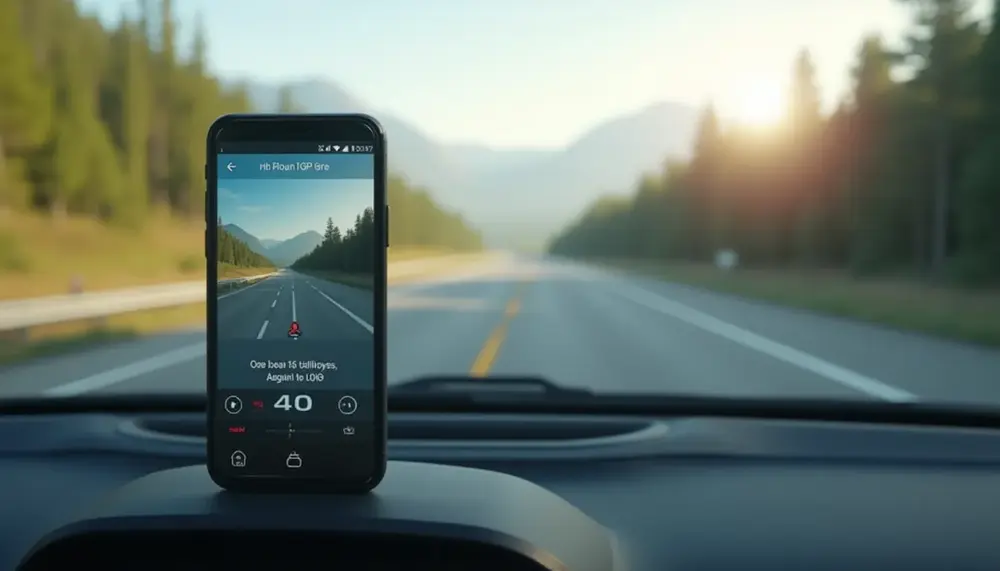Inhaltsverzeichnis:
Warum verliert die Blitzer-App im Hintergrund das GPS-Signal?
Das Problem, dass die Blitzer-App im Hintergrund das GPS-Signal verliert, ist oft ein Zusammenspiel aus mehreren Faktoren. Eine häufige Ursache ist, dass das Smartphone im Hintergrundbetrieb versucht, Ressourcen zu sparen. Dabei werden GPS-Dienste entweder gedrosselt oder komplett deaktiviert. Das geschieht meist automatisch, ohne dass der Nutzer es direkt bemerkt.
Ein weiterer Grund kann in der Art und Weise liegen, wie das Betriebssystem Hintergrundprozesse priorisiert. Manche Apps erhalten schlicht weniger Systemressourcen, wenn sie nicht aktiv im Vordergrund laufen. Besonders bei älteren Geräten oder solchen mit schwächerer Hardware tritt dieses Problem häufiger auf.
Interessanterweise spielt auch die Signalstärke eine Rolle. Wenn das GPS-Signal ohnehin schwach ist, etwa durch schlechte Wetterbedingungen oder eine ungünstige Position des Smartphones, wird die Verbindung im Hintergrund noch anfälliger für Unterbrechungen. Das Gerät könnte dann sogar entscheiden, die Ortung komplett auszusetzen, um Energie zu sparen.
Schließlich gibt es auch Fälle, in denen Drittanbieter-Apps oder Widgets im Hintergrund die GPS-Nutzung der Blitzer-App stören. Solche Konflikte sind schwer zu erkennen, können aber die Ursache für das Problem sein.
Standortberechtigungen richtig einstellen: So geht’s
Damit die Blitzer-App im Hintergrund zuverlässig funktioniert, ist es entscheidend, die Standortberechtigungen korrekt einzustellen. Ohne die richtige Konfiguration kann die App nicht dauerhaft auf GPS-Daten zugreifen, was zu Ausfällen führt. Hier erfahren Sie, wie Sie die Berechtigungen optimal anpassen.
Für Android-Nutzer:
- Öffnen Sie die Einstellungen Ihres Smartphones und navigieren Sie zu Apps.
- Suchen Sie die Blitzer-App in der Liste und tippen Sie darauf.
- Gehen Sie zu Berechtigungen und wählen Sie Standort.
- Stellen Sie sicher, dass die Option „Immer erlauben“ aktiviert ist. Diese Einstellung ermöglicht der App, auch im Hintergrund auf den Standort zuzugreifen.
Für iOS-Nutzer:
- Öffnen Sie die Einstellungen und gehen Sie zu Datenschutz.
- Tippen Sie auf Ortungsdienste und suchen Sie die Blitzer-App in der Liste.
- Wählen Sie die Option „Immer“, um der App uneingeschränkten Zugriff auf den Standort zu gewähren.
Ein kleiner, aber wichtiger Tipp: Prüfen Sie zusätzlich, ob die Ortungsdienste Ihres Geräts generell aktiviert sind. Ohne diese Grundvoraussetzung helfen auch die besten App-Einstellungen nichts. Falls Sie die Berechtigungen bereits angepasst haben und das Problem weiterhin besteht, könnte es an anderen Faktoren liegen, die wir in den nächsten Abschnitten behandeln.
Vor- und Nachteile von Maßnahmen zur Behebung von GPS-Problemen bei Blitzer-Apps
| Maßnahmen | Vorteile | Nachteile |
|---|---|---|
| Standortberechtigungen auf „Immer erlauben“ setzen | Ermöglicht kontinuierlichen GPS-Zugriff im Hintergrund | Kann den Akkuverbrauch erhöhen |
| Energiesparmodus deaktivieren | Maximale GPS-Stabilität im Hintergrund | Höherer Stromverbrauch, insbesondere bei langen Fahrten |
| Regelmäßige Updates der App und des Betriebssystems | Verbesserte Funktionalität und Fehlerbehebungen | Kann Datenvolumen verbrauchen, erfordert etwas Zeit |
| Optimale Smartphone-Platzierung im Fahrzeug | Besseres GPS-Signal dank freier Sicht auf Satelliten | Kann je nach Fahrzeugmodell schwer umzusetzen sein |
| Externe GPS-Antenne verwenden | Deutliche Signalverbesserung auch bei Störquellen | Zusätzliche Kosten für die Anschaffung |
Energiesparmodi deaktivieren: Sicherstellen, dass GPS nicht eingeschränkt wird
Die Energiesparmodi moderner Smartphones sind zwar praktisch, um Akku zu sparen, können jedoch die GPS-Funktionalität im Hintergrund erheblich einschränken. Besonders Apps wie Blitzer.de sind davon betroffen, da sie auf eine kontinuierliche Standortverfolgung angewiesen sind. Um sicherzustellen, dass der Energiesparmodus nicht dazwischenfunkt, sollten Sie einige Einstellungen überprüfen und anpassen.
Für Android:
- Öffnen Sie die Einstellungen und navigieren Sie zu Akku oder Energieverwaltung.
- Suchen Sie nach der Option Akkuoptimierung und wählen Sie die Blitzer-App aus der Liste.
- Setzen Sie die Einstellung auf „Nicht optimieren“ oder „Nicht eingeschränkt“, damit die App im Hintergrund uneingeschränkt arbeiten kann.
- Zusätzlich können Sie den adaptiven Energiesparmodus deaktivieren, falls dieser aktiv ist.
Für iOS:
- Deaktivieren Sie den Energiesparmodus, indem Sie in den Einstellungen unter Batterie den Schalter für den Energiesparmodus ausschalten.
- Prüfen Sie, ob die Blitzer-App im Hintergrund weiterhin aktiv bleibt, wenn der Modus deaktiviert ist.
Ein weiterer Punkt, den Sie beachten sollten: Manche Geräte bieten zusätzliche Energiesparoptionen, die automatisch Hintergrundaktivitäten begrenzen. Diese können oft unter Erweiterte Einstellungen oder Gerätewartung gefunden werden. Schalten Sie solche Funktionen gezielt für die Blitzer-App aus, um sicherzugehen, dass das GPS-Signal nicht unterbrochen wird.
Denken Sie daran, dass Energiesparmodi oft nach einem Neustart des Geräts oder bei niedrigem Akkustand automatisch aktiviert werden. Es lohnt sich also, die Einstellungen regelmäßig zu überprüfen, besonders wenn die App plötzlich nicht mehr wie gewohnt funktioniert.
App und Betriebssystem aktuell halten: Updates prüfen und installieren
Updates sind nicht nur lästig, sondern auch essenziell – besonders, wenn es um die Funktionalität von Apps wie Ihrer Blitzer-App geht. Entwickler bringen regelmäßig neue Versionen heraus, um Fehler zu beheben, die Performance zu verbessern oder Kompatibilitätsprobleme mit dem Betriebssystem zu lösen. Ein veraltetes System oder eine alte App-Version kann daher der Grund sein, warum das GPS im Hintergrund nicht stabil läuft.
So prüfen und installieren Sie Updates:
- Für Android: Öffnen Sie den Google Play Store, tippen Sie oben rechts auf Ihr Profilbild und wählen Sie Apps und Gerät verwalten. Unter Updates verfügbar sehen Sie, ob eine neue Version der Blitzer-App bereitsteht. Installieren Sie diese, falls verfügbar.
- Für iOS: Gehen Sie in den App Store, tippen Sie oben rechts auf Ihr Profilbild und scrollen Sie nach unten. Hier werden alle Apps mit verfügbaren Updates angezeigt. Aktualisieren Sie die Blitzer-App, falls ein Update vorhanden ist.
Aber nicht nur die App selbst, auch das Betriebssystem Ihres Smartphones spielt eine wichtige Rolle. Neue Systemversionen bringen oft Verbesserungen für GPS und Hintergrundprozesse mit sich. Veraltete Software kann hingegen zu Inkompatibilitäten führen.
So aktualisieren Sie Ihr Betriebssystem:
- Android: Gehen Sie zu Einstellungen > System > Systemupdate und prüfen Sie, ob eine neue Version verfügbar ist. Laden Sie diese herunter und installieren Sie sie.
- iOS: Öffnen Sie Einstellungen > Allgemein > Softwareupdate. Wenn ein Update angezeigt wird, installieren Sie es direkt.
Ein kleiner Tipp: Aktivieren Sie automatische Updates für Apps und das Betriebssystem, wenn Sie sich nicht regelmäßig selbst darum kümmern möchten. So stellen Sie sicher, dass Ihre Blitzer-App immer auf dem neuesten Stand ist und mögliche Fehler schnell behoben werden.
Optimale Platzierung des Smartphones für ein starkes GPS-Signal
Die Platzierung Ihres Smartphones im Fahrzeug hat einen erheblichen Einfluss auf die Qualität des GPS-Signals. Selbst die beste App und die aktuellsten Einstellungen nützen wenig, wenn das Signal durch physische Hindernisse blockiert wird. Eine ungünstige Position kann dazu führen, dass die Blitzer-App Ihre Position ungenau erfasst oder das Signal komplett verliert.
Tipps für die optimale Platzierung:
- Freie Sicht zum Himmel: Platzieren Sie Ihr Smartphone so, dass es möglichst ungehinderten Kontakt zu den Satelliten hat. Eine Position direkt unter der Windschutzscheibe ist ideal.
- Vermeiden Sie metallische Oberflächen: Legen Sie das Gerät nicht auf Armaturenbretter aus Aluminium oder hinter getönte Scheiben mit Metallbeschichtung. Diese Materialien können das GPS-Signal stark abschwächen.
- Halterungen nutzen: Verwenden Sie eine stabile Smartphone-Halterung, die das Gerät sicher und in einer günstigen Position hält. So bleibt das Signal auch bei Bewegungen des Fahrzeugs stabil.
- Weg von Störquellen: Elektronische Geräte wie Dashcams oder Ladegeräte können Störungen verursachen. Halten Sie das Smartphone möglichst fern von solchen Geräten.
Falls Sie trotz optimaler Platzierung weiterhin Probleme mit dem GPS-Signal haben, testen Sie die App außerhalb des Fahrzeugs. So können Sie feststellen, ob das Problem an der Umgebung oder möglicherweise an der Hardware Ihres Smartphones liegt.
Ein letzter Hinweis: Manche Fahrzeuge haben speziell beschichtete Scheiben, die GPS-Signale dämpfen. In solchen Fällen kann ein externer GPS-Empfänger oder eine andere Positionierung im Fahrzeug Abhilfe schaffen.
Smartphone richtig konfigurieren: Neustart und Standort zurücksetzen
Manchmal braucht es nur einen kleinen Neustart, um hartnäckige GPS-Probleme zu lösen. Smartphones können sich bei längerer Nutzung „verheddern“, und ein einfacher Reboot kann helfen, die Verbindung zu stabilisieren. Doch wenn das nicht reicht, gibt es weitere Schritte, die Sie ausprobieren können, um die GPS-Funktion Ihrer Blitzer-App wieder auf Kurs zu bringen.
Schritt 1: Neustart des Smartphones
- Schalten Sie Ihr Smartphone vollständig aus und warten Sie ein paar Sekunden, bevor Sie es wieder einschalten. Dieser einfache Vorgang kann kleinere Softwareprobleme beheben.
- Nach dem Neustart öffnen Sie die Blitzer-App und prüfen, ob das GPS-Signal wieder stabil ist.
Schritt 2: Standort- und Netzwerkeinstellungen zurücksetzen
Wenn der Neustart keine Verbesserung bringt, kann ein Zurücksetzen der Standort- und Netzwerkeinstellungen helfen. Dabei werden GPS-, WLAN- und Bluetooth-Einstellungen auf die Werkseinstellungen zurückgesetzt, ohne dass Ihre persönlichen Daten verloren gehen.
- Für Android: Gehen Sie zu Einstellungen > System > Einstellungen zurücksetzen > Standort- und Netzwerkeinstellungen. Bestätigen Sie die Aktion und starten Sie das Gerät neu.
- Für iOS: Öffnen Sie Einstellungen > Allgemein > Zurücksetzen > Standort- und Datenschutzeinstellungen zurücksetzen. Geben Sie Ihren Gerätecode ein, um die Aktion zu bestätigen.
Schritt 3: GPS-Modus anpassen
Manche Smartphones bieten verschiedene GPS-Modi, die Sie anpassen können:
- Wählen Sie den Modus „Hohe Genauigkeit“, um die bestmögliche GPS-Leistung zu erzielen. Diese Option finden Sie unter Einstellungen > Standort > Modus (Android).
Nach diesen Schritten sollte das GPS wieder einwandfrei funktionieren. Falls nicht, könnte ein Hardwareproblem vorliegen, das eine genauere Überprüfung erfordert.
Weitere Maßnahmen bei anhaltenden GPS-Problemen
Wenn trotz aller bisherigen Schritte das GPS-Signal weiterhin Probleme bereitet, gibt es noch einige zusätzliche Maßnahmen, die Sie ausprobieren können. Diese richten sich an fortgeschrittene Nutzer oder an Fälle, in denen das Problem tiefer liegt als nur bei den Einstellungen.
1. GPS-Test durchführen
Mit speziellen Apps wie „GPS Test“ (Android) oder „GPS Status“ (iOS) können Sie die Signalstärke und die Anzahl der verfügbaren Satelliten überprüfen. Diese Tools zeigen Ihnen, ob das Problem am Gerät oder an der Umgebung liegt. Sollten nur wenige Satelliten erkannt werden, könnte es an einer schlechten Signalabdeckung liegen.
2. Cache der Blitzer-App leeren
- Android: Gehen Sie zu Einstellungen > Apps > [Blitzer-App] > Speicher > Cache leeren. Dies entfernt temporäre Dateien, die möglicherweise die GPS-Funktion beeinträchtigen.
- iOS: Leider gibt es keine direkte Option, den Cache zu leeren. Sie können jedoch die App deinstallieren und neu installieren, um ähnliche Effekte zu erzielen.
3. Externe GPS-Antenne verwenden
Wenn Ihr Smartphone in bestimmten Fahrzeugen oder Umgebungen immer wieder GPS-Probleme hat, könnte eine externe GPS-Antenne helfen. Diese Geräte verbinden sich per Bluetooth mit Ihrem Smartphone und liefern ein stärkeres Signal, das auch durch metallbeschichtete Scheiben hindurch funktioniert.
4. Störquellen identifizieren
Manchmal können andere Geräte wie Dashcams, USB-Ladegeräte oder sogar die Elektronik des Fahrzeugs selbst das GPS-Signal stören. Testen Sie die Blitzer-App in einem anderen Fahrzeug oder ohne angeschlossene Peripheriegeräte, um mögliche Störquellen auszuschließen.
5. Werksreset als letzter Ausweg
Wenn alle Stricke reißen, können Sie Ihr Smartphone auf die Werkseinstellungen zurücksetzen. Dies sollte jedoch nur als letzte Maßnahme erfolgen, da dabei alle Daten gelöscht werden. Vergessen Sie nicht, vorher ein Backup zu erstellen!
Falls auch diese Maßnahmen keine Verbesserung bringen, könnte ein Hardwaredefekt vorliegen. In diesem Fall sollten Sie in Erwägung ziehen, den Hersteller oder einen Reparaturdienst zu kontaktieren.
Den Support kontaktieren: Was Sie vorbereiten sollten
Wenn alle bisherigen Maßnahmen nicht geholfen haben und die GPS-Probleme weiterhin bestehen, bleibt oft nur noch der Weg, den Support der Blitzer-App zu kontaktieren. Damit Ihr Anliegen schnell und effizient bearbeitet werden kann, sollten Sie einige Informationen und Schritte im Voraus vorbereiten. So sparen Sie Zeit und erleichtern dem Support-Team die Fehlersuche.
Folgende Informationen sollten Sie bereithalten:
- Smartphone-Modell und Betriebssystemversion: Geben Sie an, welches Gerät Sie verwenden (z. B. Samsung Galaxy S21, iOS 16.1). Diese Angaben helfen, gerätespezifische Probleme zu identifizieren.
- Version der Blitzer-App: Prüfen Sie, ob Sie die neueste Version der App installiert haben. Diese Information finden Sie meist in den App-Einstellungen oder im App Store/Play Store.
- Genauer Fehler: Beschreiben Sie, was genau passiert. Zeigt die App eine Fehlermeldung wie „Position ungenau“ oder „Suche Satelliten“? Tritt das Problem nur im Hintergrund auf oder auch im Vordergrund?
- Bereits durchgeführte Maßnahmen: Listen Sie auf, welche Schritte Sie bereits unternommen haben (z. B. Neustart, Standortberechtigungen angepasst, Energiesparmodus deaktiviert). So vermeiden Sie, dass der Support Ihnen dieselben Vorschläge macht.
- Besondere Nutzungsszenarien: Erwähnen Sie, ob Sie die App mit CarPlay, Android Auto oder einer anderen speziellen Verbindung nutzen. Auch Angaben zu Zubehör wie Halterungen oder externen GPS-Geräten können hilfreich sein.
Wie Sie den Support kontaktieren:
Die meisten Blitzer-Apps bieten mehrere Möglichkeiten, den Support zu erreichen. Schauen Sie in den Einstellungen der App nach einer Option wie „Hilfe“ oder „Support kontaktieren“. Alternativ finden Sie auf der offiziellen Website der App ein Kontaktformular oder eine E-Mail-Adresse. Manche Anbieter bieten auch eine FAQ-Seite, die häufige Probleme und Lösungen auflistet.
Ein hilfreicher Tipp: Fügen Sie Ihrer Anfrage, wenn möglich, Screenshots oder Bildschirmaufnahmen bei, die das Problem dokumentieren. Dies erleichtert dem Support-Team die Analyse erheblich.
Mit diesen Vorbereitungen erhöhen Sie die Chance, dass Ihr Problem schnell gelöst wird. Geduld ist jedoch gefragt – je nach Anbieter kann die Bearbeitungszeit variieren.
Effektive Lösungen für eine störungsfreie Blitzer-App-Nutzung
Eine störungsfreie Nutzung Ihrer Blitzer-App ist kein Hexenwerk, wenn Sie die richtigen Maßnahmen ergreifen. Nach der Analyse und Behebung möglicher Ursachen gibt es einige effektive Strategien, um sicherzustellen, dass die App dauerhaft reibungslos funktioniert. Diese Tipps helfen Ihnen, zukünftige Probleme zu vermeiden und die volle Funktionalität der App zu nutzen.
1. Regelmäßige Pflege der App und des Geräts
- Überprüfen Sie in regelmäßigen Abständen, ob Updates für die App oder das Betriebssystem verfügbar sind. Veraltete Software ist oft die Ursache für Fehler.
- Leeren Sie den Cache der App, um alte Datenreste zu entfernen, die die Performance beeinträchtigen könnten.
2. Optimale Nutzung der Standortdienste
- Aktivieren Sie die Standortdienste nur, wenn Sie die App nutzen, um den Akku zu schonen, ohne die Funktionalität zu beeinträchtigen.
- Prüfen Sie, ob der GPS-Modus auf „Hohe Genauigkeit“ eingestellt ist, um die besten Ergebnisse zu erzielen.
3. Testen Sie alternative Apps oder Zusatzgeräte
- Falls Ihre aktuelle Blitzer-App trotz aller Maßnahmen weiterhin Probleme macht, testen Sie eine alternative App, um zu prüfen, ob das Problem spezifisch für die Software ist.
- Für Nutzer in Fahrzeugen mit GPS-dämpfenden Scheiben kann ein externer GPS-Empfänger eine langfristige Lösung sein.
4. Proaktive Fehlererkennung
- Behalten Sie Fehlermeldungen der App im Auge. Diese geben oft wertvolle Hinweise darauf, was nicht funktioniert.
- Nutzen Sie GPS-Test-Apps, um die Signalstärke und die Verbindung zu Satelliten regelmäßig zu überprüfen.
5. Vorsorge statt Nachsorge
Richten Sie Ihr Smartphone so ein, dass es die Blitzer-App priorisiert. Deaktivieren Sie unnötige Energiesparmodi, passen Sie Berechtigungen an und stellen Sie sicher, dass keine anderen Apps im Hintergrund die GPS-Funktion stören. So vermeiden Sie viele Probleme, bevor sie überhaupt auftreten.
Mit diesen effektiven Lösungen können Sie Ihre Blitzer-App zuverlässig nutzen und sich entspannt auf den Verkehr konzentrieren. Eine gut konfigurierte App spart nicht nur Ärger, sondern sorgt auch dafür, dass Sie rechtzeitig vor Blitzern und Gefahrenstellen gewarnt werden.
FAQ: Häufige Fragen zu GPS-Problemen bei Blitzer-Apps
Warum verliert meine Blitzer-App im Hintergrund das GPS-Signal?
Das passiert häufig durch Energiesparmodi oder fehlende Standortberechtigungen. Das Smartphone beschränkt im Hintergrund den GPS-Zugriff, um Akku zu sparen. Auch Störquellen oder eine ungünstige Platzierung des Smartphones im Fahrzeug können eine Rolle spielen.
Wie stelle ich Standortberechtigungen für die Blitzer-App richtig ein?
Unter Android gehen Sie zu „Einstellungen > Apps > [Blitzer-App] > Berechtigungen > Standort“ und wählen „Immer erlauben“. Auf iOS-Geräten finden Sie die Option unter „Einstellungen > Datenschutz > Ortungsdienste > [Blitzer-App]“ und aktivieren dort die Einstellung „Immer“.
Wie kann ich sicherstellen, dass der Energiesparmodus GPS nicht beeinträchtigt?
Deaktivieren Sie für die Blitzer-App die Akku-Optimierung. Unter Android finden Sie dies unter „Einstellungen > Akku > Akkuoptimierung“. Setzen Sie die Einstellung auf „Nicht eingeschränkt“. Auf iOS deaktivieren Sie den Energiesparmodus unter „Einstellungen > Batterie“.
Was kann ich tun, wenn meine Blitzer-App trotz korrekter Einstellungen kein GPS empfängt?
Starten Sie Ihr Smartphone und die Blitzer-App neu. Überprüfen Sie die Positionierung des Smartphones im Fahrzeug, damit es freie Sicht zum Himmel hat. Optional können Sie die Standort- und Netzwerkeinstellungen zurücksetzen. Bei anhaltenden Problemen wenden Sie sich an den Support.
Wie platziere ich mein Smartphone am besten, um ein starkes GPS-Signal zu erhalten?
Platzieren Sie das Smartphone möglichst in der Nähe der Windschutzscheibe mit ungehinderter Sicht zum Himmel. Vermeiden Sie, das Gerät hinter metallischen Oberflächen oder getönten Scheiben mit Metallbeschichtung abzulegen. Eine stabile Halterung hilft, die Position optimal zu halten.